उन कक्षों की गणना करें जिनमें एक्सेल में विशिष्ट पाठ नहीं है
आप किसी श्रेणी में विशिष्ट पाठ वाले कक्षों की संख्या की गणना करने के लिए वाइल्डकार्ड के साथ COUNTIF फ़ंक्शन का उपयोग कर सकते हैं। इसके विपरीत, उन कोशिकाओं को गिनने के लिए COUNTIF फ़ंक्शन का उपयोग करना भी आसान है जिनमें विशिष्ट पाठ नहीं है। यह ट्यूटोरियल समस्या को हल करने में सहायता के लिए विस्तृत चरण प्रदान करता है।

एक्सेल में उन सेल्स की गिनती कैसे करें जिनमें विशिष्ट टेक्स्ट नहीं है?
जैसा कि नीचे दिए गए स्क्रीनशॉट में दिखाया गया है, निश्चित टेक्स्ट "गिनती" और "रिक्त" के बिना श्रेणी B3:B11 में कोशिकाओं की संख्या को अलग से गिनने के लिए, आप निम्नानुसार कार्य कर सकते हैं।

सामान्य सूत्र
=COUNTIF(range,"<>*txt*")
तर्क
रेंज (आवश्यक): वह सीमा जिसमें से आप निश्चित पाठ के बिना कोशिकाओं की गिनती करना चाहते हैं;
टेक्स्ट (आवश्यक): वह पाठ या पाठ स्ट्रिंग जिसे आप कक्षों की गिनती करते समय बाहर करना चाहते हैं।
इस फॉर्मूले का उपयोग कैसे करें?
1. परिणाम डालने के लिए एक रिक्त कक्ष का चयन करें (इस मामले में मैं E3 का चयन करता हूं)।
2. इसमें नीचे दिया गया फॉर्मूला डालें और दबाएं दर्ज परिणाम प्राप्त करने की कुंजी.
=COUNTIF(B3:B11,"<>*count*")
सुझाव: निश्चित पाठ के बिना कोशिकाओं की गिनती के लिए "खाली", कृपया पाठ बदलें "गिनती करना" साथ में "खाली" सूत्र में।

ये सूत्र कैसे काम करते हैं?
=COUNTIF(B3:B11,"<>*count*")
- COUNTIF फ़ंक्शन का उपयोग किसी मानदंड को पूरा करने वाली कोशिकाओं की संख्या की गणना करने के लिए किया जाता है।
- इस मामले में, मानदंड के रूप में प्रदान की गई "<>*गिनती*" का अर्थ है कि "वे मान जिनमें किसी भी स्थिति में 'गिनती' नहीं है"।
- वाइल्डकार्ड वर्ण "*" का उपयोग किसी भी संख्या में वर्णों के मिलान के लिए एक मानदंड के रूप में किया जाता है।
टिप्पणियाँ:
=COUNTIF($B$3:$B$11,"<>*" & D3 & "*")
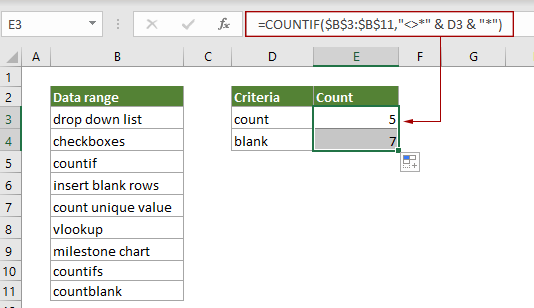
=COUNTIFS(B3:B11,"<>*count*",B3:B11,"?*")
संबंधित कार्य
एक्सेल COUNTIF फ़ंक्शन
Excel COUNTIF फ़ंक्शन Excel में एक सांख्यिकीय फ़ंक्शन है जिसका उपयोग किसी मानदंड को पूरा करने वाली कोशिकाओं की संख्या की गणना करने के लिए किया जाता है।
एक्सेल काउंटिफ़्स फ़ंक्शन
Excel COUNTIFS फ़ंक्शन उन कक्षों की संख्या लौटाता है जो एक एकल मानदंड या एकाधिक मानदंडों को पूरा करते हैं।
संबंधित सूत्र
उन कक्षों की गणना करें जिनमें त्रुटियाँ नहीं हैं
यह ट्यूटोरियल आपको एक्सेल में निर्दिष्ट सीमा में उन कोशिकाओं की संख्या की गणना करने में मदद करने के लिए विस्तृत चरण प्रदान करता है जिनमें त्रुटियां नहीं हैं।
उन कक्षों की संख्या गिनें जिनमें अधिक मान नहीं हैं
यह पोस्ट उन कक्षों की संख्या की गणना करने के तरीके के बारे में बताएगी जिनमें एक्सेल में एक निर्दिष्ट सीमा में कई मान शामिल नहीं हैं।
सप्ताह के दिन के अनुसार किसी श्रेणी में दिनांक कोशिकाओं की संख्या की गणना करें
एक्सेल हमें एक सीमा के भीतर निर्दिष्ट कार्यदिवसों की संख्या को आसानी से गिनने में मदद करने के लिए SUMPRODUCT और WEEKDAY फ़ंक्शंस का संयोजन प्रदान करता है। यह ट्यूटोरियल आपको इससे निपटने में मदद करने के लिए चरण-दर-चरण मार्गदर्शिका प्रदान करता है।
टेक्स्ट सेल की संख्या गिनें
एक निर्दिष्ट सीमा में पाठ वाले कक्षों की संख्या की गणना करने के लिए, COUNTIF फ़ंक्शन इसे आसानी से पूरा करने में मदद कर सकता है। यहां यह आलेख समस्या को हल करने में आपकी सहायता के लिए सूत्र का विवरण देगा।
सर्वोत्तम कार्यालय उत्पादकता उपकरण
एक्सेल के लिए कुटूल - आपको भीड़ से अलग दिखने में मदद करता है
एक्सेल के लिए कुटूल 300 से अधिक सुविधाओं का दावा करता है, यह सुनिश्चित करना कि आपको जो चाहिए वह बस एक क्लिक दूर है...

ऑफिस टैब - माइक्रोसॉफ्ट ऑफिस में टैब्ड रीडिंग और एडिटिंग सक्षम करें (एक्सेल शामिल करें)
- दर्जनों खुले दस्तावेज़ों के बीच स्विच करने के लिए एक सेकंड!
- हर दिन आपके लिए सैकड़ों माउस क्लिक कम करें, माउस हाथ को अलविदा कहें।
- एकाधिक दस्तावेज़ों को देखने और संपादित करने पर आपकी उत्पादकता 50% बढ़ जाती है।
- क्रोम, एज और फ़ायरफ़ॉक्स की तरह, ऑफिस (एक्सेल सहित) में कुशल टैब लाता है।
